Invitare i partecipanti guest agli eventi mesh
Gli eventi mesh consentono una collaborazione ancora migliore per più persone supportando i partecipanti degli utenti guest nell'app Mesh PC. Gli organizzatori di eventi possono invitare utenti guest esterni all'organizzazione, offrendo un'opportunità per una collaborazione e una rete più ampia negli eventi mesh. Gli utenti guest possono accedere all'app Mesh per partecipare agli eventi, partecipare alle discussioni ed sperimentare le stesse funzionalità interattive degli utenti interni, mantenendo al tempo stesso il controllo di accesso sicuro. La creazione dell'utente guest segue il processo esistente per la creazione di utenti guest tenant (all'esterno di Mesh).
Gli amministratori (amministratori globali, amministratori utente, invitati guest) aggiungono guest tramite l'interfaccia di amministrazione Microsoft
Gli utenti guest necessitano di licenze (qualsiasi prerequisito di Teams Premium + Versione di valutazione di Teams Premium o Mesh)
Gli utenti guest accedono in modo sicuro e immettono il collegamento Evento nell'app Mesh
Per partecipare correttamente a un evento, un utente tenant di base deve partecipare prima di Guest
Se il guest soddisfa i criteri dell'organizzazione, i partecipanti e gli organizzatori non dovranno accettare utenti guest in eventi
Elementi necessari
Licenza dei prerequisiti di Teams Premium e licenza di Teams Premium o Mesh Trial per l'utente guest. Per altre info, vedi Requisiti di licenza per gli eventi mesh.
Indirizzo di posta elettronica esistente degli utenti guest
Ruolo di accesso amministratore che consente l'aggiunta di guest a un tenant (livello maggiore o equivalente all'amministratore utenti)
Invitare utenti guest esterni a un evento Mesh
Accedere all'interfaccia di amministrazione di Microsoft Entra come almeno un amministratore utenti, quindi passare a Identity Users All users (Utenti > identità > Tutti gli utenti).
In Tutti gli utenti selezionare Nuovo utente Invitare un utente > esterno per aggiungere un guest al tenant. Ripetere questo passaggio per tutti gli utenti guest da aggiungere. Per altri dettagli, seguire il processo esistente per la creazione dell'utente guest tenant usando l'ID Microsoft Entra.
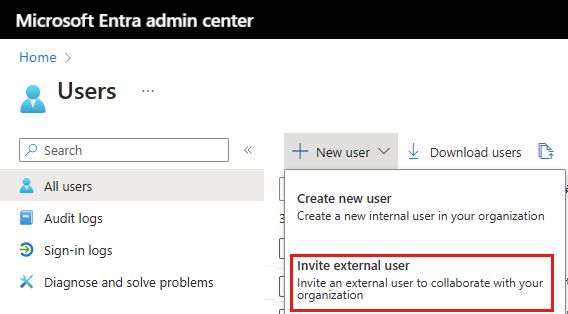
Passare alla interfaccia di amministrazione di Microsoft 365, quindi passare a Utenti guest e > assegnare una licenza dei prerequisiti di Teams Premium e una licenza di valutazione di Teams Premium o Microsoft Mesh.
Il nuovo utente guest riceverà un invito tramite posta elettronica che informa di un invito ad accedere al tenant. Per risparmiare tempo, richiedere agli utenti guest di accedere al proprio account prima del primo evento Mesh per configurare Multi-Factor Authentication (MFA) e qualsiasi altro dettagli dell'account necessario.
Congratulazioni! Ora gli utenti guest sono pronti per partecipare agli eventi mesh. Successivamente, gli organizzatori di eventi mesh dovranno creare un evento, invitare i partecipanti e condividere il collegamento di join direttamente con gli utenti guest. Per altri dettagli, vedere Partecipare agli eventi come guest .
Configurazioni facoltative
Applicare i criteri di accesso condizionale e configurare le impostazioni di accesso tra tenant nell'interfaccia di amministrazione di Microsoft Entra in base alle esigenze aziendali e di sicurezza.
(Scelta consigliata) Abilitare gli utenti guest per l'uso di Teams. Altre informazioni sui motivi per cui è consigliabile eseguire questa operazione. Passare all'interfaccia di amministrazione di Teams, quindi passare a Utenti Accesso > guest per attivare l'esperienza utente guest in Teams. Si noti che le configurazioni di accesso guest dell'interfaccia di amministrazione di Teams non si applicano direttamente a Mesh, ma l'accesso a Teams consente agli utenti guest che potrebbero dover ricevere collegamenti diretti agli eventi mesh (alcuni potrebbero preferire la condivisione dei collegamenti tramite Outlook).
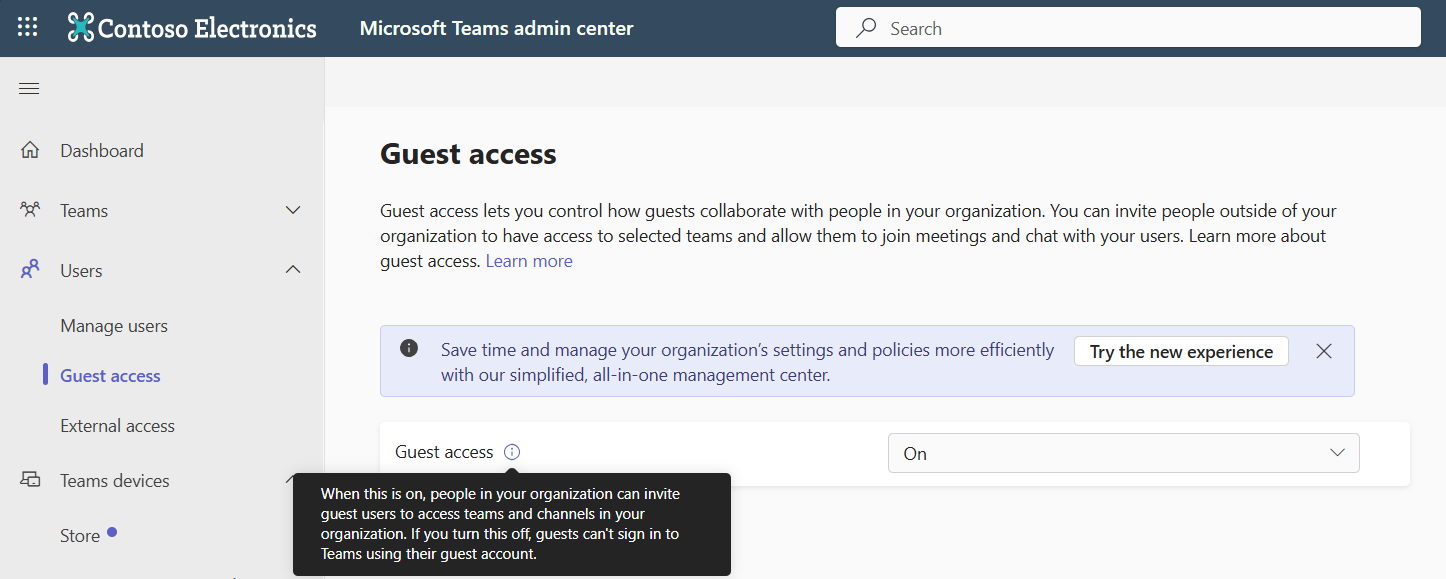
Suggerimento
Quando non sono più necessari, eliminare gli utenti guest tramite l'interfaccia di amministrazione di Microsoft Entra. Ulteriori informazioni
Limitazioni e problemi noti
Gli organizzatori devono condividere i collegamenti di eventi con gli utenti guest: gli utenti guest non vedranno l'evento nel dashboard mesh o nel calendario di Outlook
Gli ospiti possono essere solo partecipanti, non organizzatori
Gli utenti guest non possono pianificare o personalizzare gli eventi
Accesso guest non supportato per Mesh in Teams o Quest
L'accesso guest è supportato solo per gli eventi negli ambienti Mesh predefiniti- Meadow, Oasis e Workshop.
Quando si aggiungono immagini e video per personalizzare l'ambiente, assicurarsi che l'URL usato per condividere l'oggetto consentirà agli utenti guest di visualizzare l'oggetto in SharePoint o OneDrive in cui è archiviato.
Gli utenti guest potrebbero dover accedere due volte
Passaggi successivi
or